Win10任務欄顏色並不是一成不變的黑色,而是可以設置很多種顏色的,青橙紅綠藍隨意你改,喜歡哪種顏色就可以設置哪種顏色,整天看著一抹黑色人都覺得好壓抑。那麼如何設置win10系統中任務欄顏色,下面小編就為大家詳細介紹一下,來看看吧!
方法/步驟
1、在win10系統中,在桌面空白處點擊右鍵,如下圖所示
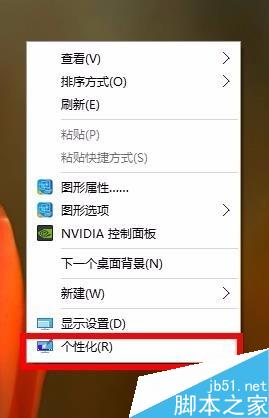
2、選中”個性化“菜單,進入下圖菜單。
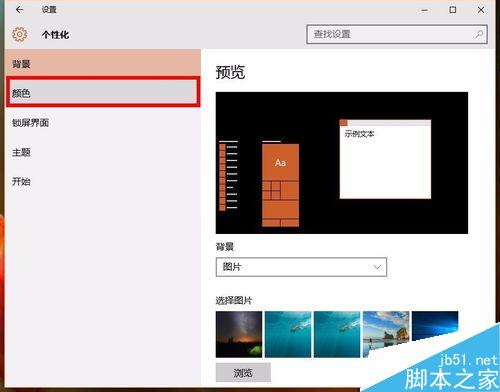
3、點擊上圖方框中的”顏色“按鈕,進入下圖界面。

4、將上圖頁面向下拉,找到”顯示開始菜單、任務欄和操作中心的顏色“,如下圖所示:將該開關打開,如下圖2所示
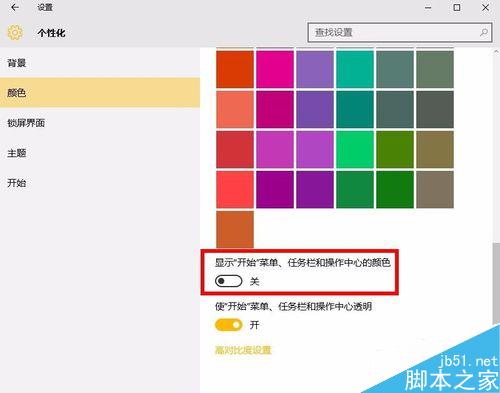
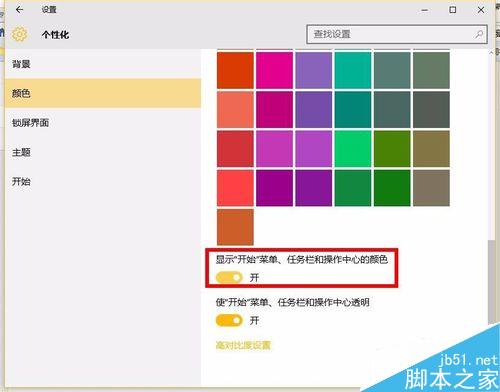
5、完成步驟4以後,任務欄就可以根據自己設置的主題色進行變化,我修改了幾個,大家一起看看如何。


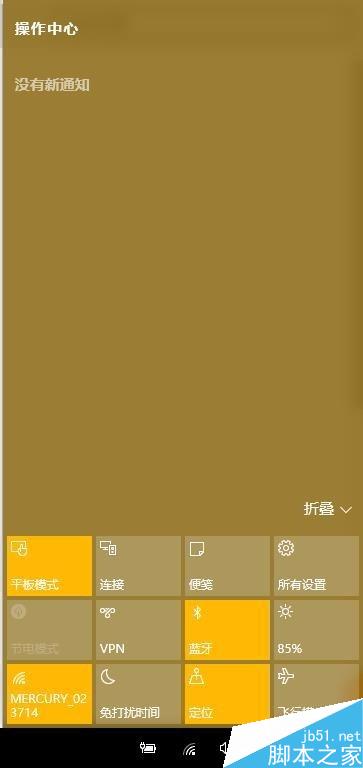
以上就是如何設置win10系統中任務欄顏色方法介紹,操作很簡單,大家按照上面步驟進行操作即可,推薦過來,希望能對大家有所幫助!